4 Wege, die Eingabeaufforderung als Administrator in Windows 11 oder Windows 10-8-7 zu öffnen
Aktualisiert Marsch 2023: Erhalten Sie keine Fehlermeldungen mehr und verlangsamen Sie Ihr System mit unserem Optimierungstool. Holen Sie es sich jetzt unter - > diesem Link
- Downloaden und installieren Sie das Reparaturtool hier.
- Lassen Sie Ihren Computer scannen.
- Das Tool wird dann deinen Computer reparieren.
In vielen Fällen reicht es aus, die Eingabeaufforderung als normaler Benutzer zu öffnen.Manchmal müssen Sie die Eingabeaufforderung als Administrator oder mit erweiterten Rechten öffnen, um Befehle mit Superprivilegien auszuführen.Windows 11/10/8/7 bietet verschiedene Möglichkeiten, die Eingabeaufforderung zu öffnen, und mit diesen Methoden können Sie die Eingabeaufforderung mit Admin-Rechten öffnen.
Siehe auch: Wie öffnet man die Eingabeaufforderung (CMD) in Windows 11?
Dieser Beitrag zeigt Ihnen mindestens drei schnelle Möglichkeiten, die Eingabeaufforderung mit erweiterten Rechten in Windows 11/10/8/7 zu öffnen.Dies sind die folgenden: –
- Startmenü verwenden
- Über Run Box
- Über das Menü Hauptbenutzer (Windows+X)
- Vom Datei-Explorer aus
Behandelte Themen
Wichtige Hinweise:
Mit diesem Tool können Sie PC-Problemen vorbeugen und sich beispielsweise vor Dateiverlust und Malware schützen. Außerdem ist es eine großartige Möglichkeit, Ihren Computer für maximale Leistung zu optimieren. Das Programm behebt häufige Fehler, die auf Windows-Systemen auftreten können, mit Leichtigkeit - Sie brauchen keine stundenlange Fehlersuche, wenn Sie die perfekte Lösung zur Hand haben:
- Schritt 1: Laden Sie das PC Repair & Optimizer Tool herunter (Windows 11, 10, 8, 7, XP, Vista - Microsoft Gold-zertifiziert).
- Schritt 2: Klicken Sie auf "Scan starten", um Probleme in der Windows-Registrierung zu finden, die zu PC-Problemen führen könnten.
- Schritt 3: Klicken Sie auf "Alles reparieren", um alle Probleme zu beheben.
Wie öffnet man die Eingabeaufforderung als Administrator über das Startmenü?
Schritt 1.Um die Eingabeaufforderung mit administrativen Rechten zu öffnen, klicken Sie auf die Schaltfläche Startmenüunter Windows 10/11 (oderStartbildschirmin Windows 8/7) und geben Sie ‚Eingabeaufforderung.‘

Schritt 2.Klicken Sie in den verfügbaren Suchergebnissen mit der rechten Maustaste auf das Feld ‚Eingabeaufforderung‚ und wählen Sie „Als Administrator ausführen.“
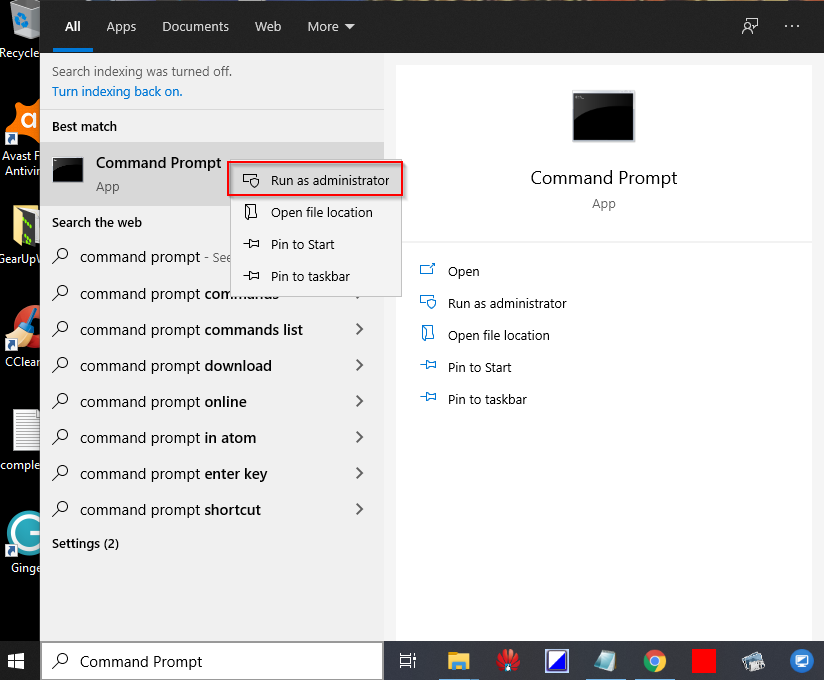
Schritt 3.Wenn die ‚BenutzerkontensteuerungDas Fenster fragt nach der Erlaubnis, fortzufahren, klicken Sie auf Ja.

Sobald Sie die oben genannten Schritte durchgeführt haben, haben Sie die ‚Verwalter: EingabeaufforderungFenster‘. Über die Eingabeaufforderung können Sie alle Verwaltungsaufgaben durchführen.

Wie startet man die Eingabeaufforderung mit erweiterten Rechten über das Feld Ausführen?
Schritt 1.PresseWindows-Logo+R um das Feld „Ausführen“ zu öffnen.Typcmdund drücken Sie dannStrg+Schicht+Eingabeum die Eingabeaufforderung als Administrator auszuführen.
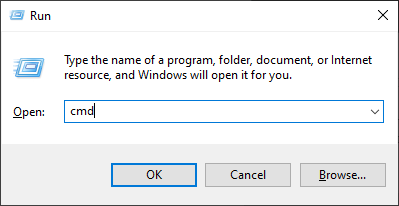
Das Fenster der Eingabeaufforderung mit Administratorrechten wird geöffnet.Diese Methode funktioniert unter Windows 7/8/10/11 OS.
Wie kann man die Eingabeaufforderung als Administrator über das Hauptbenutzermenü (Win+X) aufrufen?
Sie können das Hauptbenutzermenü in Windows 8 und 10 aufrufen, indem Sie aufWindows+Xoder einfach mit der rechten Maustaste auf dieStartTaste.Sobald sich das Menü Hauptbenutzer öffnet, klicken Sie auf die Schaltfläche „Eingabeaufforderung (Admin).“
Hinweis: Wenn Sie PowerShell anstelle der Eingabeaufforderung im Menü für Hauptbenutzer (WinX) sehen, müssen Sie die Eingabeaufforderung wieder im Menü für Hauptbenutzer anzeigen lassen, wenn Sie dies wünschen.
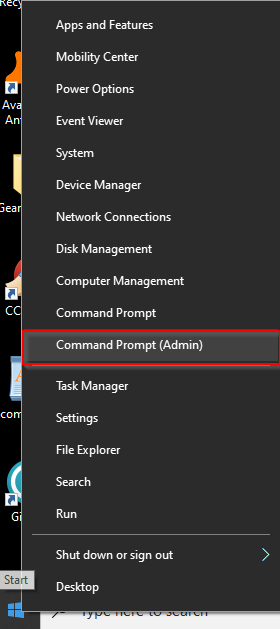
Das Fenster der Eingabeaufforderung mit erweiterten Rechten wird geöffnet.
Wie öffnet man die Eingabeaufforderung als Administrator vom Datei-Explorer aus?
Öffnen Sie den Datei-Explorer und navigieren Sie zum Verzeichnis „C:\Windows\System32Ordner“.Klicken Sie mit der rechten Maustaste auf diecmdDatei, um die Eingabeaufforderung mit erweiterten Rechten zu öffnen.
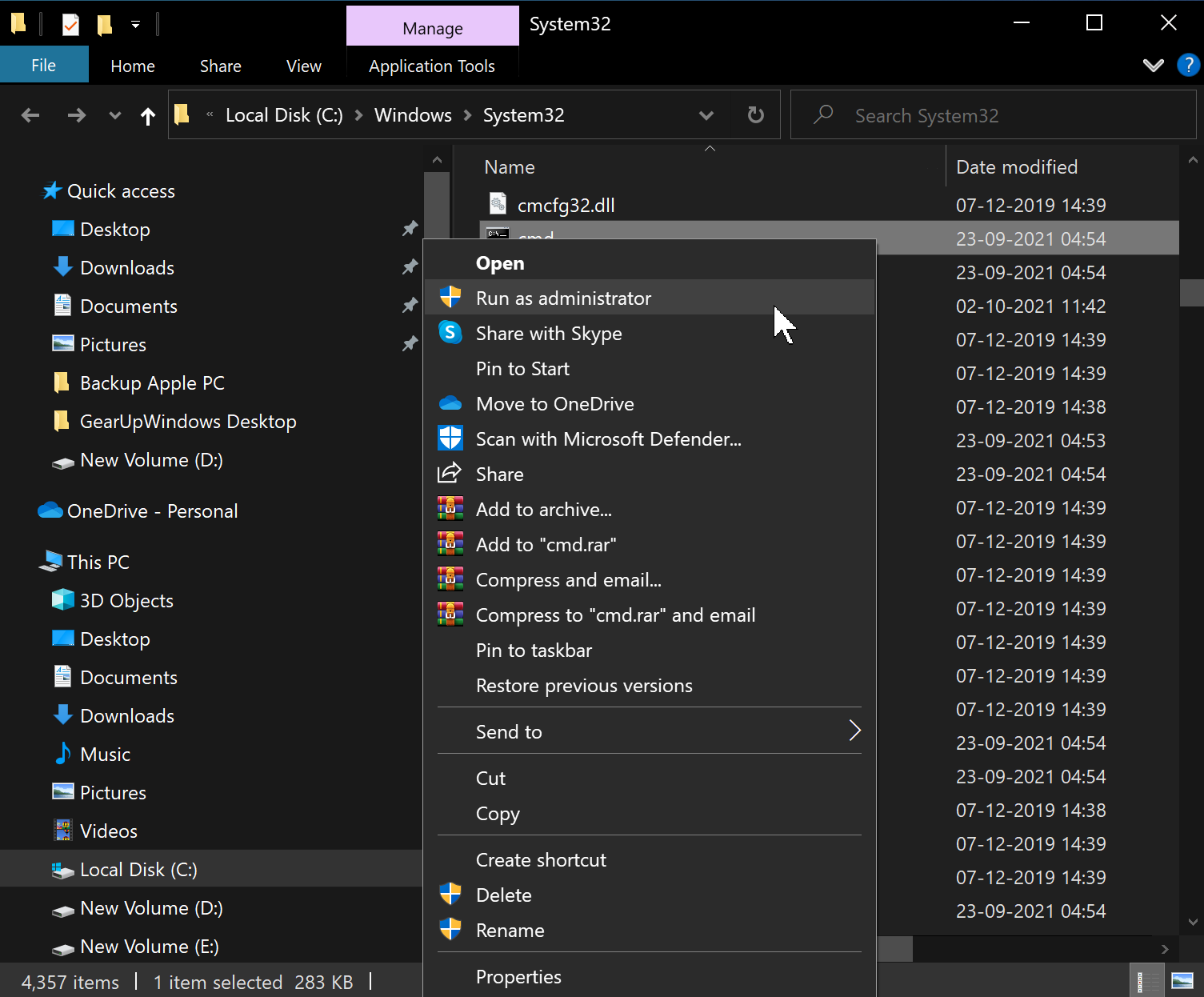
Die oben genannten sind die vier Schritte, durch die Sie die Eingabeaufforderung als Administrator in Windows 11/10/8/7 öffnen können.
Das ist alles!!!

